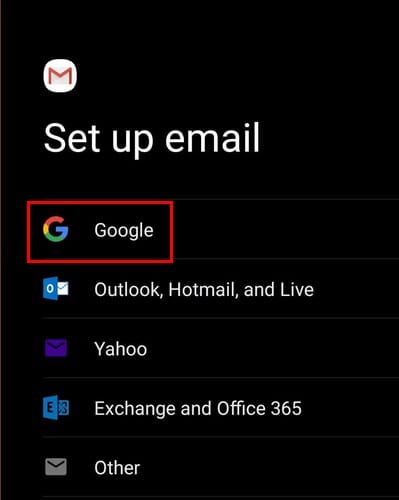Intenta mantener sus correos electrónicos lo más organizados posible, pero a veces es mejor crear un nuevo complemento de Gmail. No se preocupe, no tendrá ningún problema con que Google tenga más de un complemento de correo electrónico.
Muchos usuarios probablemente tienen tantos de ellos que a veces olvidan por qué los crearon en primer lugar. El proceso no tomará más de unos minutos, pero lo que puede tomar más tiempo es decidir qué nombre le dará a su nueva dirección de correo electrónico.
Cómo agregar una cuenta de Gmail ya existente a la aplicación
Si está cansado de acceder a sus correos electrónicos de Gmail a través de Telegram, es hora de agregar este complemento a la aplicación Gmail y, de esta manera, también puede verificar sus correos electrónicos para sus otras cuentas de Gmail. Para agregar esta cuenta:
- Abra la aplicación de Gmail
- Ir a la configuración
- Toque Agregar cuenta
- Toca la opción de Google
Después de ingresar su contraseña, ingrese el nombre y la contraseña de la cuenta que desea agregar. Recuerde presionar siguiente y (si se atreve) leer los términos de servicio de Google. Presiona el botón azul Estoy de acuerdo. Una vez que el círculo azul deje de girar, su cuenta aparecerá junto con el resto.
Cómo crear y agregar una nueva cuenta de Gmail
Agregar una cuenta nueva es tan fácil como agregar una existente. Para crear una nueva cuenta de Gmail, abra la aplicación y vaya a la configuración. Toque Agregar cuenta, seguido de la opción de Google.
En la siguiente ventana, toque la opción Crear cuenta. Cuando lo haga, le mostrará la opción de elegir si la cuenta que crea es para usted o para administrar su negocio.
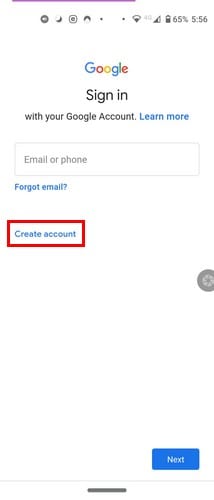
Los siguientes pasos son fáciles ya que Google le pedirá que agregue información personal como su nombre y una contraseña a su nueva cuenta. Los pasos restantes incluyen agregar un número de teléfono y aceptar algunas cosas que puede leer antes de aceptar. Tan pronto como haya terminado, la nueva cuenta aparecerá junto con las existentes.
Google también sugerirá nombres para su nueva cuenta, pero también verá una opción para crear la suya propia. El único inconveniente es que es posible que el nombre ya esté tomado, pero no el que Google le sugiere.
Cómo eliminar una cuenta de Gmail en Android
No desea borrar su cuenta de Gmail, pero desea eliminarla de un dispositivo. En este caso, vaya a la aplicación Gmail y toque su foto de perfil, luego toque Administrar cuentas en este dispositivo.
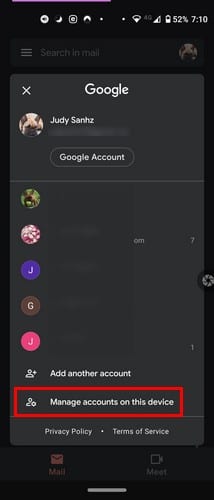
Toque la cuenta que desea eliminar y en la siguiente ventana verá la opción para eliminarla.
Pensamiento final
Tener más de una cuenta de Gmail es inevitable. Puede utilizar uno para correo no deseado, el otro para la familia y el tercero para el trabajo. Si alguna vez necesita crear otro y olvidó cuál fue el proceso, esperamos que el artículo le refresque la memoria. Comparta sus pensamientos con nosotros en los comentarios a continuación.